AutoCAD体験版の使い方!設計がラクになる新機能やライト版の購入方法も解説
2022年に製造業界向けメディアが行ったアンケートでは、AutoCADのシェアは38.5%で1位でした。(*1)
AutoCADはCADソフトウェアの最大手と言えそうですが、もっと安価なCADや無料のCADもたくさんありますよね。
どのCADソフトを選べばいいか迷ってしまったら、まずは体験版を使って、現在の業務に合うかどうか試してみてはいかがでしょうか。
今回は、AutoCAD体験版の使い方についてご紹介します。
※記事内の価格はすべて2023年11月8日現在の価格となります。実際のご購入時には以下公式サイトより、最新の価格をご確認ください。
この記事を読むと以下の3つのことがわかります
1.AutoCAD体験版で試してみたい新機能
2.AutoCAD体験版の使い方
3.AutoCADの購入方法
AutoCAD体験版は製品版の全機能が使える
AutoCAD体験版は、最新版の「AutoCAD 2024」の全機能が使えます。
製品版がそのまま使えるので、より具体的に機能を確認できますね。
ここからは、AutoCAD体験版で試してみたい主な機能をご紹介します。
設計の自動化ができる
AutoCADでは、ActiveX、VBSなど、7つのAPIが利用できます。(*2)
作図の自動化やカスタマイズに取りかかりやすいAPIがそろっているので、プログラミングが得意な方はぜひ試してみましょう。
プログラミング未経験の人でもチャレンジできるように、公式サイトにチュートリアルが準備されています。
もっと簡単に作図を自動化するなら、「アクション マクロ」機能がおすすめです。(3) コマンドを記録して再生できるので、プログラミングがわからなくても気軽にチャレンジできます。 また、パーツの個数を自動集計できる「カウント」コマンドもあります。(2)
図面からのドキュメント作成の時間が短縮できます。
プラグインがダウンロードできる
作図の自動化といっても、初めての場合はなにから手をつけたらいいかわからないですよね。
アイデアが欲しいときは、ユーザーが作ったプラグインを参考にしましょう。
「Autodesk App Store」では、世界中のユーザーが作った使いやすい拡張機能をダウンロードできます。(*2)
印刷を自動化する機能や、マルチ引き出し線の自動入力ができる機能など、設計者の作業時間を短縮するプラグインがそろっています。
標準仕様違反を自動チェックできる
図面上のミスはあってはならないことですが、完璧にチェックするのは難しいものです。
そこで、作成中の図面に標準仕様違反がないかチェックできる機能があります。
「CAD 標準チェッカー」を使うと、作成中の図面で標準仕様違反があった場合、アラートを表示して教えてくれます。(*2)
・CAD 標準チェッカーの使い方(*4)
1.標準にしたい図面ファイルを作成する
2.図面標準ファイル(DWS)として設定する
3.作成中の図面で標準仕様違反があった場合、アラートが表示される
CAD 標準チェッカーでは、文字スタイル、線種、寸法スタイル、オブジェクトなどの標準化を設定できます。
AutoCAD体験版で試せる!AutoCAD 2024からの新機能
AutoCADの主な機能は把握できましたでしょうか?
ここからは、AutoCAD 2024から追加された新機能をご紹介します。
次の配置位置を提案してくれる
「スマートブロック配置機能」は、AutoCADが作図を手伝ってくれる新機能です。(*5)
集合住宅や学校など、同じような配置が続く図面がありますよね。
そんなとき、図面上でブロックの置き方を学習して、次の配置位置を提案してくれます。
カーソルを配置位置の近くに移動させると、配置位置をハイライトして、正確にスナップしてくれます。
配置位置はいくつか提案してくれるので、考える手間も省けます。
クリック数を減らせるので、作業時間の短縮につながります。
図面に起こった変更の記録が残る
進行中の図面を、いつ、誰が変更したのかわからなくて、困ったことはないでしょうか。
「アクティビティ インサイト」機能を使うと、図面アクティビティ(図面内の変更や、ファイル名の変更、印刷など、図面に起こった過去のイベント)の記録を残すことができます。(*5)
データベースを共有の場所に設定すれば、メンバー全員のイベント履歴が残るので、誰がいつ図面に変更を加えたかが明確にわかります。
日付、ユーザー、イベントごとに検索できるので、現状の把握もしやすいですね。
アクティビティ インサイトは、Windowsのエクスプローラーでファイル名などを変更しても、記録を残せます。
AutoCAD体験版の使い方
それでは、体験版をダウンロードして使ってみましょう。
AutoCAD体験版のダウンロード方法
ダウンロードの前に、AutoCADアカウントを作成しておきましょう。
アカウントを作成したら、AutoCAD 2024のページで「無償体験版をダウンロード」をクリックします。
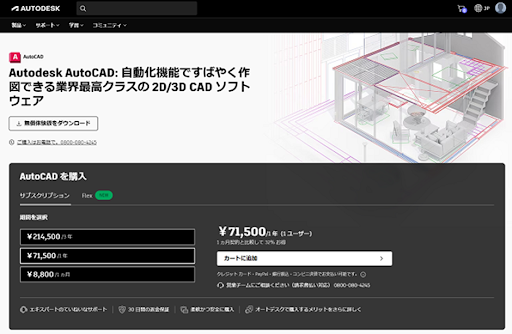
画像引用:AutoCAD 2024 体験版
ダウンロードページに移動します。
ビジネス、ホームユースなどの中から、利用目的を選んでクリックします。
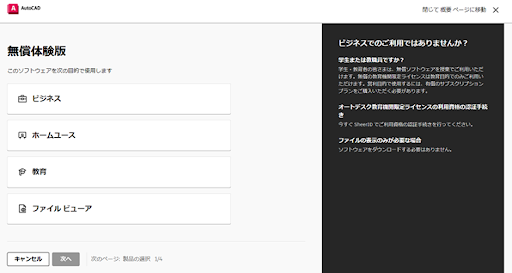
OSを選んでクリックします。
Windows版かMac版かを選んで、次へ進みます。
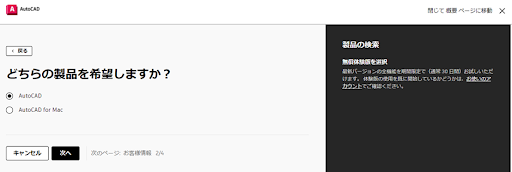
セキュリティコードを受け取る方法を設定します。
電話番号を入力して、SMSか音声通話を選びます。
「確認コードを送信」をクリックします。
受診した確認コードを入力したら、確認をクリックします。
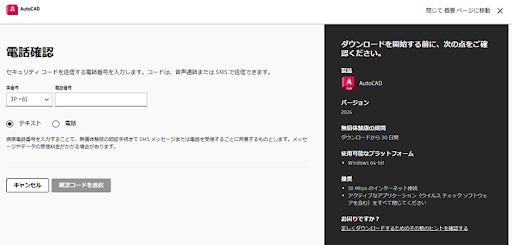
画像引用:AutoCAD 2024 体験版
お客様情報を入力します。
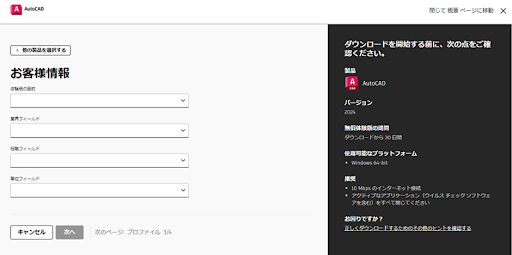
名前のほか、都道府県と郵便番号を入力します。
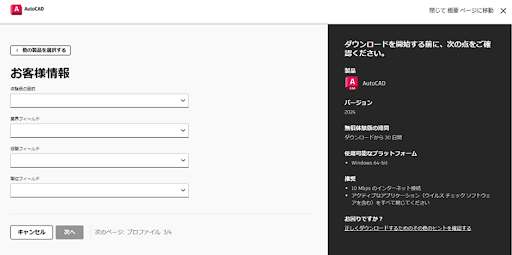
画像引用:AutoCAD 2024 体験版
個人情報を追加します。
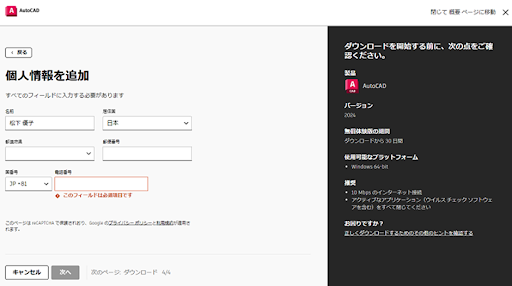
画像引用:AutoCAD 2024 体験版
いよいよダウンロードです。
ここで、「インストール」をクリックすると、オートデスクの利用規約に同意するかどうかの注意事項が表示されます。
「同意する」を押すとダウンロードが始まります。
この「同意する」を押したタイミングで体験版の試用期間が始まるので、注意しましょう。
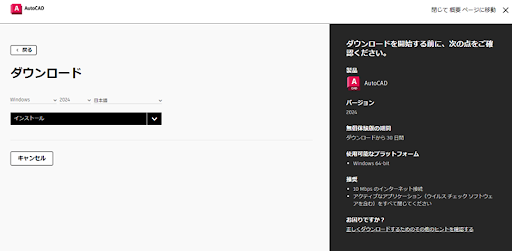
画像引用:AutoCAD 2024 体験版
「同意する」を押すと、以後はこのように表示されます。
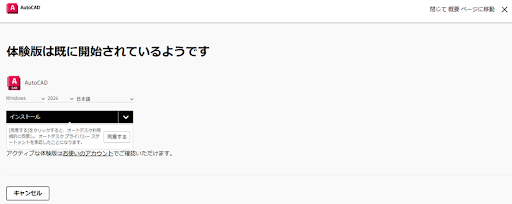
画像引用:AutoCAD 2024 体験版
AutoCAD体験版のインストール方法
ダウンロードしたインストーラをクリックすると、自動でインストールが始まります。
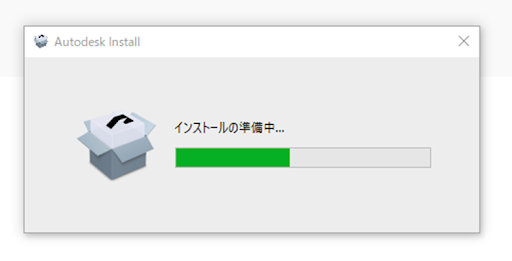
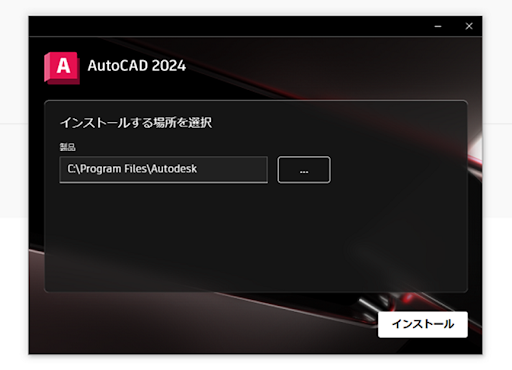
画像引用:AutoCAD 2024 体験版
自動でインストールが始まります。
インストールが終了したら、PCを再起動して完了です。
AutoCAD体験版を起動してみよう
ここでは、Windows版の使い方をご紹介します。
デスクトップのアイコンをクリックするか、スタートメニューからアプリを起動します。
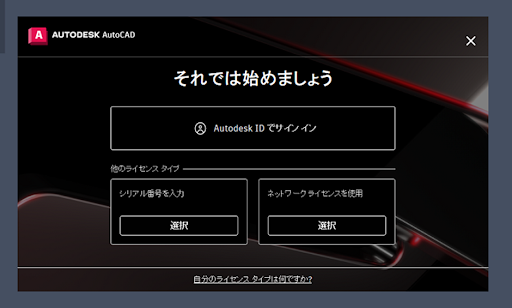
画像引用:AutoCAD 2024 体験版
プロモーションコードが出る場合があるので、体験版終了後、お得に購入したい人はチェックしましょう。
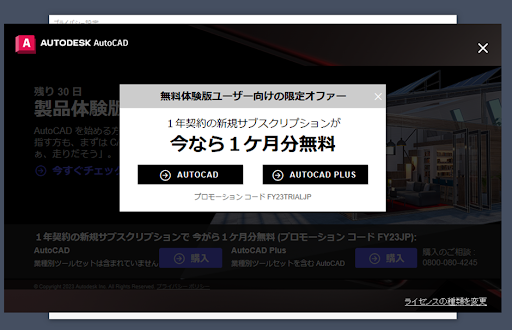
画像引用:AutoCAD 2024 体験版
体験版の使用を開始すると、左上に残りの日数が表示されます。
ここが0日になると起動できなくなります。
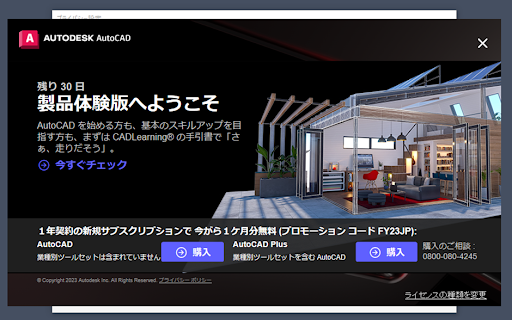
画像引用:AutoCAD 2024 体験版
学生や教員は無償でAutoCADが使える
学生や教員の方は、無償でAutoCADが使える方法があります。(*6)
「教育機関限定ライセンス」を取得すれば、1年間無償でAutoCADを使うことができます。
ライセンスを1年ごとに更新すれば、使い続けることも可能です。
学校など教育機関に所属している方は、検討してみましょう。
・AutoCAD教育機関限定ライセンスの取得方法
1.AutoCADアカウントを作成
2.学校名を登録し、身分証明書や学生証明書をアップロード
3.確認できればエデュケーションコミュニティへの招待メールが届く
最短でも、登録開始から招待メールが届くまで約2週間ほどかかります。
AutoCADの使用を開始したい日の3週間前くらいには登録しておきたいですね。
AutoCADの体験版が終了したときの購入方法
AutoCAD体験版を試してみて気に入ったら、そのまま購入しましょう。
購入方法は、サブスクリプションとトークンの2種類があります。(*7)
サブスクリプションでの購入方法
AutoCAD 2024のサブスクリプションの期間は、1か月、1年、3年の3種類です。(*7)
こちらが1ユーザーの価格です。
・1か月 8,800円
・1年 71,500円
・3年 214,500円
AutoCADのサブスクリプションには、返金保証があります。(*8)
1か月のサブスクなら、15日以内ならキャンセル可能です。
また、1年と3年のサブスクは、30日以内ならキャンセル可能です。
購入しても、少しの期間なら再検討できそうですね。
従量課金制「トークン」の購入方法
AutoCADを使う時間が少ない人は、使った時間分だけ利用料を支払う従量課金制がおすすめです。(*9)
「Autodesk Flex」は、トークンを購入して利用料金を支払う方法です。
チームのメンバーで使えるので、個人だけでなく会社でも使うことができます。
トークンの使い方
1.「トークン」を購入
2.トークンをメンバーに割り当てる
3.AutoCADを起動すると、24時間ごとにトークンが消費される
トークンは、最小で100トークン(42900円で1年間有効)から購入できます。
AutoCADの基本機能だけでいいなら「AutoCAD Web」
2D図面のみを扱うユーザーには、さらに安価な「AutoCAD Web」がおすすめです。(*10)
AutoCADと違って、3D作図や自動化などのカスタマイズはできませんが、2D作図の基本的な機能を使うことができます。
支払方法はサブスクリプションで、1ユーザーで1か月1,100円、1年で13,200円からとなっています。
ソフトウェアのインストールは必要なく、ブラウザで利用できます。
AutoCADの製品版を購入している人は、付属品としてプラン内で利用できます。
まとめ
AutoCAD 2024は、それまで付属していた業種別ツールセットがなくなり、以前の「AutoCAD LT」と同じ価格まで引き下げられました。(11) 「AutoCAD LT」は「AutoCAD」から3D作図機能を除いた廉価版でしたが、21年に販売が終了しています。(12)
業種別ツールセットが付属したシリーズは「AutoCAD Plus」となり、これまで通りのAutoCADの価格となっています。
このような思い切った価格変更で、AutoCADは以前より購入しやすくなったといえるのではないでしょうか。
CADソフトの乗り換えは、導入や教育に時間がかかります。
体験版でじっくり検証して、長く安心して使えるCADソフトを選びたいですね。
建設・土木業界向け 5分でわかるCAD・BIM・CIMの ホワイトペーパー配布中!
CAD・BIM・CIMの
❶データ活用方法
❷主要ソフトウェア
❸カスタマイズ
❹プログラミング
についてまとめたホワイトペーパーを配布中

◆参考URL
*1 MONOist「どのCADを使っている? 3D推進の状況は? ちょっと気になる隣のCAD事情」
https://monoist.itmedia.co.jp/mn/articles/2212/01/news051.html
*2 AUTODESK「AutoCAD 2024 の主な機能」
https://www.autodesk.co.jp/products/autocad/features
*3 AutoCAD 2024「ヘルプのホームページ 概要 – アクション マクロを記録する」https://help.autodesk.com/view/ACD/2024/JPN/?guid=GUID-FEAD3614-CD33-4B60-BC00-4CBC98D8CBCB
*4 AUTODESK「概要 – CAD 標準仕様」
https://help.autodesk.com/view/ACD/2024/JPN/?guid=GUID-D64F8076-4978-44B7-B056-D921C77FEA88
*5 AutoCAD 2024「ヘルプのホームページ AutoCAD 2024 新機能の概要(ビデオ)」
https://help.autodesk.com/view/ACD/2024/JPN/?guid=GUID-0E96BDF7-DE27-4C35-A78B-800F535DAA84
*6 AUTODESK「教育機関限定ライセンスでオートデスク製品にアクセス」https://www.autodesk.co.jp/education/edu-software/overview?sorting=featured&filters=individual
*7 「Autodesk AutoCAD: 自動化機能ですばやく作図できる業界最高クラスの 2D/3D CAD ソフトウェア」
https://www.autodesk.co.jp/products/autocad/overview?term=1-YEAR&tab=subscription
*8 AUTODESK「オートデスク製品のご購入 よくある質問(FAQ)」
https://www.autodesk.co.jp/buying/how-to-buy#buying-frequently-asked-questions
*9 AUTODESK「Autodesk Flex 製品を利用した分だけお支払い」
https://www.autodesk.co.jp/buying/flex?term=%E5%90%84%E7%A8%AE&tab=flex&plc=FLEXACCESS
*10 AUTODESK「Autodesk AutoCAD Web: 設計・作図の日常業務に必要な基本機能を搭載」
https://www.autodesk.co.jp/products/autocad-web/overview?term=1-YEAR&tab=subscription
*11 MONOist『LTの価格でフル機能が使える、生まれ変わった「AutoCAD」と「AutoCAD Plus」』
https://monoist.itmedia.co.jp/mn/articles/2105/10/news036.html
*12 AUTODESK「AutoCAD LT 販売終了 : 新規サブスクリプションでの AutoCAD LT の提供は終了いたしました。」
https://www.autodesk.co.jp/products/autocad-lt/end-of-sale












